На сегодняшний день аккаунт Google является одним из самых популярных аккаунтов, который используется для доступа к множеству сервисов и приложений. Если вы являетесь владельцем iPhone и хотите использовать свой аккаунт Google на устройстве, в этой статье мы расскажем вам, как настроить его в нескольких простых шагах.
Первым шагом для настройки аккаунта Google на iPhone является открытие приложения "Настройки" на вашем устройстве. Затем прокрутите вниз и тапните на раздел "Почта". В появившемся окне выберите "Аккаунты" и затем нажмите на "Добавить аккаунт".
После этого выберите "Google" из списка типов аккаунтов, который будет представлен вам. В следующем окне введите ваш адрес электронной почты, связанный с аккаунтом Google, и нажмите "Далее". На следующем экране введите пароль от вашего аккаунта и снова нажмите "Далее".
После успешной авторизации вы сможете увидеть список доступных опций для аккаунта Google на iPhone. Здесь вы можете выбрать, какие данные синхронизировать с вашим устройством: контакты, календарь, заметки и др. Вы также можете включить или отключить синхронизацию почты, контактов и календаря отдельно, если желаете.
Поздравляем! Теперь ваш аккаунт Google успешно настроен на вашем iPhone. Вы можете легко получать доступ ко всем сервисам и приложениям Google, а также синхронизировать важные данные с вашим устройством. Пользуйтесь преимуществами своего аккаунта Google на iPhone в полной мере!
Зарегистрируйте аккаунт Google
Если у вас еще нет аккаунта Google, вам необходимо зарегистрироваться перед настройкой на iPhone. Чтобы зарегистрировать аккаунт Google, выполните следующие действия:
- Откройте веб-браузер на своем устройстве и перейдите на главную страницу Google.
- Нажмите на кнопку "Войти" в правом верхнем углу экрана.
- На странице входа нажмите на ссылку "Создать аккаунт".
- Заполните все необходимые поля в форме регистрации, включая имя, фамилию, адрес электронной почты и пароль.
- Выберите пол, указав его в соответствующем поле.
- Нажмите на кнопку "Далее", чтобы перейти к следующему шагу.
- Настройте опции безопасности для вашего аккаунта, например, указав номер мобильного телефона для восстановления доступа.
- Примите условия использования и политику конфиденциальности Google, нажав на соответствующую ссылку.
- Нажмите на кнопку "Создать аккаунт", чтобы завершить регистрацию.
Поздравляем! Теперь у вас есть аккаунт Google, который можно настроить на iPhone и использовать для доступа к различным службам Google, таким как Gmail, Календарь, Контакты и другие.
Создайте новый аккаунт Google на iPhone
Если у вас еще нет аккаунта Google, вы можете создать его прямо на своем iPhone. В новый аккаунт входит почта Gmail, доступ к магазину Google Play и другим сервисам.
Для создания нового аккаунта Google на iPhone выполните следующие шаги:
- Откройте приложение "Настройки" на вашем iPhone.
- Пролистайте вниз и выберите раздел "Почта, контакты, календари".
- Выберите "Добавить аккаунт".
- Нажмите на опцию "Google".
- На экране "Вход в Google" нажмите на "Создать аккаунт".
- Введите ваше имя и фамилию в соответствующие поля.
- Выберите имя пользователя, которое будет использоваться в качестве адреса вашей почты Gmail.
- Введите пароль для вашего нового аккаунта. Подтвердите его, введя его еще раз.
- Нажмите на кнопку "Далее".
- Введите ваш номер телефона и выберите способ подтверждения (по смс или по звонку).
- Введите код подтверждения, который вы получите на ваш номер телефона.
- Выберите такой вопрос безопасности, который будет легко запомнить, и введите полный ответ.
- Нажмите на кнопку "Готово".
Поздравляю, вы только что создали новый аккаунт Google на вашем iPhone. Теперь вы можете использовать его для входа в различные сервисы Google на вашем устройстве.
Установите приложение Google на iPhone
1. Откройте App Store на вашем iPhone.
2. Введите "Google" в поле поиска в верхней части экрана и нажмите на кнопку "Поиск".
3. Найдите приложение "Google" в результатах поиска и нажмите на него.
4. Нажмите на кнопку "Установить" рядом с иконкой приложения.
5. Если вам будет предложено ввести пароль Apple ID или использовать Touch ID/Face ID для подтверждения загрузки, выполните соответствующие действия.
6. Дождитесь завершения загрузки приложения.
7. После того, как приложение будет установлено, найдите его на главном экране вашего iPhone и нажмите на его иконку, чтобы открыть его.
Теперь у вас установлено приложение Google на iPhone. Вы можете настроить свой аккаунт Google в этом приложении и получить доступ ко всем его функциям.
Настройте аккаунт Google
Для начала настройки аккаунта Google на iPhone:
- Откройте приложение "Настройки" на вашем iPhone.
- Прокрутите вниз и выберите "Почта, контакты, календари".
- Нажмите на "Добавить аккаунт".
- Выберите "Google" из списка доступных провайдеров.
- Введите свой адрес электронной почты Google и нажмите "Далее".
- Вводите пароль от вашего аккаунта Google и нажмите "Далее".
- Включите необходимые опции для синхронизации данных (например, "Контакты" и "Календарь") и нажмите "Сохранить".
После завершения этих шагов ваш аккаунт Google будет настроен на вашем iPhone и вы сможете получать доступ к вашей электронной почте, контактам и календарю через приложения "Почта", "Контакты" и "Календарь".
Войдите в аккаунт Google на iPhone
Чтобы войти в аккаунт Google на iPhone, выполните следующие действия:
- Откройте приложение "Настройки". В вашем списке приложений найдите и нажмите на значок "Настройки". Обычно он имеет вид шестеренки.
- Прокрутите вниз и нажмите на "Почта". В разделе "Настройки" прокрутите список вниз и найдите опцию "Почта". Нажмите на нее для перехода к настройкам учетной записи почты.
- Выберите "Аккаунты". В разделе "Почта" найдите и нажмите на "Аккаунты". Здесь вы найдете список всех учетных записей, привязанных к вашему iPhone.
- Выберите "Добавить аккаунт". В списке аккаунтов нажмите на "Добавить аккаунт" для начала процесса добавления новой учетной записи.
- Выберите "Google". В списке типов аккаунтов выберите "Google" для добавления аккаунта Google.
- Введите вашу почту и пароль. Введите адрес электронной почты, связанной с вашим аккаунтом Google, и пароль. Нажмите "Далее".
- Согласитесь с условиями. Прочтите условия использования и политику конфиденциальности Google, а затем нажмите "Принять", если вы согласны.
- Настройте параметры синхронизации. Здесь вы можете выбрать, какие данные и сервисы Google вы хотите синхронизировать с вашим iPhone. Нажмите "Сохранить", когда закончите.
Поздравляю! Теперь вы вошли в свой аккаунт Google на iPhone и готовы пользоваться всеми его возможностями.
Настройте параметры безопасности аккаунта Google
Поддерживайте максимальную безопасность своего аккаунта Google, следуя нижеперечисленным рекомендациям:
- Включите двухфакторную аутентификацию (2FA) для аккаунта Google. 2FA обеспечивает дополнительный уровень защиты, требуя ввода не только пароля, но и специального кода, генерируемого приложением или отправляемого по SMS.
- Проверьте и обновите ваши восстановительные адреса электронной почты и номера телефонов. Это позволит вам восстановить доступ к аккаунту, если вы забудете свой пароль.
- Проверьте список приложений и услуг, имеющих доступ к вашему аккаунту Google. Отключите доступ для ненужных приложений или услуг, и периодически проверяйте список, чтобы обеспечить максимальную безопасность вашего аккаунта.
- Регулярно изменяйте свой пароль для аккаунта Google и используйте сложные комбинации символов, чтобы предотвратить его взлом.
- Включите оповещение о подозрительной активности в вашем аккаунте Google. Это позволит вам быстро узнать о любых потенциальных попытках несанкционированного доступа.
- Установите актуальное антивирусное программное обеспечение на ваше устройство iPhone, чтобы предотвратить вредоносные программы и взлом вашего аккаунта.
Выполнив эти рекомендации, вы сможете обеспечить максимальную безопасность своего аккаунта Google на устройстве iPhone.
Синхронизируйте данные
После настройки аккаунта Google на iPhone, вы можете синхронизировать свои данные с облаком Google, чтобы обеспечить доступ к ним с любого устройства.
Чтобы синхронизировать контакты, календари и другие данные, выполните следующие шаги:
- Откройте приложение "Настройки" на вашем iPhone.
- Прокрутите вниз и найдите раздел "Почта, Контакты, Календари".
- Нажмите на "Добавить аккаунт".
- Выберите тип аккаунта, который вы хотите синхронизировать (например, "Google").
- Введите ваш адрес электронной почты и пароль от аккаунта Google.
- Нажмите на кнопку "Далее" и разрешите доступ к вашему аккаунту Google.
- Выберите типы данных, которые вы хотите синхронизировать (например, контакты, календари, заметки).
- Нажмите на кнопку "Сохранить" и дождитесь завершения синхронизации.
Теперь ваш iPhone будет автоматически синхронизировать данные с вашим аккаунтом Google. Если вы внесете изменения на одном устройстве, они автоматически отобразятся на всех других устройствах, подключенных к вашему аккаунту.
Примечание:
Убедитесь, что у вас есть активное интернет-соединение, чтобы синхронизация данных проходила без проблем.